Thunderbird – это популярная программа-клиент электронной почты с открытым исходным кодом, разработанная Mozilla. С ее помощью вы можете удобно управлять своими электронными сообщениями, отправлять и получать письма, а также настроить доступ к нескольким аккаунтам одновременно.
В этой статье мы расскажем вам, как настроить Thunderbird для работы с вашей электронной почтой. Мы подробно разберем все этапы процесса, начиная от установки программы и заканчивая проверкой входящих и исходящих сообщений. Также дадим несколько полезных советов о различных настройках и функциях Thunderbird, которые помогут вам сделать работу с почтой еще более удобной и эффективной.
Главная особенность Thunderbird заключается в его гибкости и возможности интеграции с различными почтовыми сервисами. Он поддерживает протоколы POP и IMAP, что позволяет получать доступ к электронной почте независимо от того, где находится ваш почтовый сервер. Благодаря этому вы можете настроить Thunderbird для работы с любым почтовым ящиком, будь то Gmail, Яндекс.Почта, Outlook или другой провайдер.
Если вы хотите узнать, как настроить Thunderbird для своей электронной почты, то вы попали по адресу. Давайте начнем нашу инструкцию и вместе сделаем вашу работу с почтой проще и более продуктивной!
Работа с почтой в Thunderbird: советы и инструкция
Установка Thunderbird
Первым шагом необходимо установить Thunderbird на ваш компьютер. Для этого перейдите на официальный сайт Thunderbird и скачайте последнюю версию программы. Затем запустите установочный файл и следуйте инструкциям на экране. После завершения установки, Thunderbird будет готов к использованию.
Настройка учетной записи почты
Чтобы начать работу с почтой в Thunderbird, вам необходимо настроить учетную запись электронной почты. Для этого запустите программу и откройте раздел "Почта" в меню. Нажмите на кнопку "Учетные записи", а затем выберите "Добавить почтовый аккаунт". Введите свое имя, адрес электронной почты и пароль. Thunderbird автоматически попытается настроить подключение к вашему почтовому серверу. Если это не удается, вам потребуется ввести дополнительные настройки, предоставленные вашим почтовым провайдером.
Организация папок для почты
Thunderbird позволяет создавать папки для организации почтовых сообщений. Вы можете создать папки для разных категорий, например, "Рабочая почта", "Личная почта" и т.д. Чтобы создать новую папку, щелкните правой кнопкой мыши на папке "Входящие" и выберите "Новая папка". Введите название папки и нажмите "ОК". После этого вы сможете перетаскивать письма в созданные папки для более удобной организации.
Управление письмами
В Thunderbird есть множество инструментов для управления почтовыми сообщениями. Вы можете помечать письма флажками, чтобы отметить их как важные или активные. Вы также можете создавать фильтры для автоматической сортировки и обработки писем. Для этого откройте раздел "Фильтры сообщений" в меню и нажмите на кнопку "Новый". Затем задайте условия фильтрации и выберите действия, которые должны быть выполнены с письмами, соответствующими фильтру.
Настройка добавочных возможностей
Thunderbird предлагает различные добавочные возможности, которые могут улучшить ваш опыт работы с почтой. Вы можете установить дополнения для расширения функциональности программы, например, блокировщики рекламы или инструменты для шифрования сообщений. Для этого откройте раздел "Дополнения" в меню и просмотрите доступные вам опции.
В этом разделе мы рассмотрели несколько полезных советов и подробную инструкцию по работе с почтой в Thunderbird. Надеемся, что эти советы помогут вам эффективно использовать эту программу и упростят вашу работу с электронной почтой.
Настройка программы Thunderbird для работы с электронной почтой
Шаг 1: Установка Thunderbird
Первым шагом необходимо скачать и установить программу Thunderbird на ваш компьютер. Вы можете скачать ее с официального сайта Mozilla по адресу https://www.mozilla.org/ru/thunderbird. Следуйте инструкциям на экране, чтобы завершить установку.
Шаг 2: Добавление почтового аккаунта
После установки откройте Thunderbird и нажмите на кнопку "Почта" в верхней панели меню. В выпадающем меню выберите "Учетные записи по электронной почте...". В окне "Учетные записи" нажмите на кнопку "Добавить учетную запись".
Выберите "Электронная почта" и введите ваше имя и адрес электронной почты. Нажмите "Далее". Thunderbird автоматически определит настройки сервера электронной почты для большинства популярных провайдеров. Укажите пароль и нажмите "Готово".
Шаг 3: Конфигурация параметров
После добавления аккаунта вам может потребоваться настроить дополнительные параметры, такие как тип подключения (POP3 или IMAP) или порты сервера. Вам нужно обратиться к инструкциям вашего почтового провайдера или справочной информации для получения этих данных. По окончании настройки, нажмите "ОК".
Шаг 4: Работа с Thunderbird
Теперь вы можете начать использовать Thunderbird для отправки, получения и организации ваших электронных писем. В Thunderbird вы найдете все необходимые инструменты для работы с электронной почтой, включая возможность создания папок для организации писем, фильтры для автоматической сортировки писем и многое другое.
Учтите, что для работы с Thunderbird необходимо подключение к интернету.
Теперь, когда вы знаете, как настроить Thunderbird для работы с электронной почтой, вы можете начать эффективно управлять вашими электронными сообщениями и быть всегда в курсе новостей и важных уведомлений.
Как добавить учетную запись электронной почты в Thunderbird
- Откройте Thunderbird и щелкните на кнопку "Почтовые аккаунты" в окне "Ваши аккаунты".
- В появившемся окне нажмите на кнопку "Добавить аккаунт электронной почты".
- Введите ваше имя, адрес электронной почты и пароль в соответствующие поля.
- Нажмите на кнопку "Продолжить". Thunderbird автоматически настроит вашу учетную запись, и вы сможете отправлять и получать электронные письма.
Если Thunderbird не удалось настроить вашу учетную запись автоматически, вы можете вручную указать настройки сервера. Для этого выберите тип вашего почтового аккаунта (POP3 или IMAP), введите ваши входящие и исходящие серверы, а также порты и типы безопасности.
После добавления учетной записи электронной почты в Thunderbird, вы сможете легко управлять своими электронными письмами, создавать папки, отвечать на сообщения и устанавливать фильтры для организации входящих сообщений.
Не забудьте убедиться, что вы правильно настроили вашу учетную запись электронной почты, чтобы избежать проблем с отправкой и получением писем. Если у вас возникнут трудности, обратитесь к своему провайдеру электронной почты или посетите форумы и руководства Thunderbird для получения дополнительной помощи.
Опции и настройки для удобной работы с почтой в Thunderbird
Thunderbird предлагает множество опций и настроек, которые позволяют вам настроить программу под свои потребности и предпочтения. Вот несколько полезных советов, которые помогут вам удобно работать с почтой в Thunderbird:
1. Настройте автоматическую проверку почты: Thunderbird позволяет настроить автоматическую проверку новых сообщений в вашем почтовом ящике. Вы можете выбрать интервал, с которым Thunderbird будет проверять новую почту, что позволит вам получать актуальные сообщения вовремя.
2. Используйте фильтры для организации почтового ящика: Thunderbird предлагает мощные инструменты фильтрации, которые позволяют автоматически сортировать сообщения, перемещать их в папки и применять к ним дополнительные действия. Вы можете настроить фильтры для сортировки сообщений по отправителям, ключевым словам, теме и другим параметрам.
3. Ответьте и перенаправьте сообщения удобным способом: Thunderbird предлагает несколько вариантов ответов на почту, включая ответить всем, ответить отправителю и перенаправить сообщение. Вы можете легко выбрать нужный вариант, используя соответствующие кнопки на панели инструментов.
4. Управляйте подписью и шаблонами писем: Thunderbird позволяет настроить подпись, которая будет добавляться автоматически к каждому отправленному сообщению. Вы также можете создавать и использовать шаблоны писем, чтобы быстро отвечать на повторяющиеся запросы или задачи.
5. Используйте горячие клавиши: Thunderbird предлагает множество горячих клавиш, которые позволяют выполнять различные операции с почтой. Вы можете просматривать, открывать, удалять и перемещать сообщения, используя горячие клавиши, что значительно ускорит вашу работу с почтой.
6. Настройте предварительный просмотр сообщений: Thunderbird позволяет настроить предварительный просмотр сообщений, чтобы вы могли быстро просматривать содержимое письма без необходимости открывать его полностью. Вы можете выбрать, сколько строк текста будет отображаться в предварительном просмотре и настроить другие параметры отображения.
С помощью этих опций и настроек Thunderbird станет мощным и удобным инструментом для работы с электронной почтой. Используйте их для оптимизации своего рабочего процесса и повышения эффективности взаимодействия с почтовыми сообщениями.
Полезные советы по использованию Thunderbird для эффективного управления почтой
- Организуйте почту с помощью папок и меток: Создайте папки для различных категорий писем и используйте метки, чтобы пометить важные сообщения. Это поможет вам быстро находить нужные письма и держать почтовый ящик в порядке.
- Используйте фильтры: Настройте фильтры для автоматической сортировки и обработки входящей почты. Вы можете автоматически перемещать сообщения в определенные папки, удалять спам или помечать сообщения с важной информацией.
- Настройте автоматические ответы: Если вы планируете отсутствовать и не сможете отвечать на почту, настройте автоматические ответы, чтобы сообщить отправителям о вашем отсутствии и ожидаемой дате ответа.
- Используйте быстрые ответы: Если вы часто отправляете однотипные ответы, создайте быстрые ответы с шаблонами текста. Это сэкономит ваше время и поможет ускорить процесс обработки почты.
- Используйте расширения: Thunderbird поддерживает расширения, которые расширяют его функциональность. Найдите и установите подходящие расширения, чтобы получить дополнительные возможности, такие как уведомления о новых письмах, криптографическая защита и другие.
Следуя этим советам, вы сможете эффективно управлять своей электронной почтой с помощью Thunderbird и избежать потери важных сообщений.